Twitterは、ウェブサイトに掲載されて以来、さまざまな動画で爆発的に増えています。マイクロブログサイトを閲覧する場合、ビデオを頻繁に見つけて、友達と共有したり、後で使用するために保存したりする必要がありますが、残念ながらアプリにはオプションがありません。 コンピューターでTweetVideo Downloaderなどのサイトを簡単に使用できます。Androidを使用している場合は、Tweet2gifなどのアプリを 使用して Twitterビデオをダウンロードできます。残念ながら、iPhoneにTwitterビデオをダウンロードする簡単な方法はありません。それともありますか?
私たちは同じ問題に遭遇し、解決策を見つけるために着手しました。iPhoneにTwitterビデオをダウンロードする3つのユニークな方法を見つけました。回避策は簡単な手順で説明されており、すべての手順を実行すると、iPhoneにTwitterビデオを保存するときに問題が発生することはありません。
iPhoneでTwitterビデオをダウンロードする方法
1.サードパーティのファイルマネージャー
これはおそらく最も簡単なものです。iPhoneにTwitterビデオをダウンロードするにはサードパーティのブラウザが必要です。
この例では、 Appleにはアプリ間の通信に非常に多くの制限があるため、MyMediaは組み込みのWebブラウザーに付属するファイルマネージャーを使用 します。MyMediaは、アプリ自体のすべてのタスクを実行することでそれを利用します。MyMediaがどのようにTwitterビデオを携帯電話にダウンロードするか見てみましょう。
まず、AppStoreからMyMediaファイルマネージャーをダウンロードする必要があります。iPhoneとiPadの両方のバージョンで利用できます。
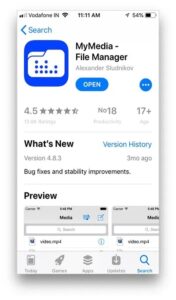
完了したら、Twitterアプリを開いて、iPhoneにダウンロードするビデオを見つけます。押して共有ビデオ上のボタンと「選択経由で共有Tweet」を。このボタンは、お気に入りボタンの横にあります。
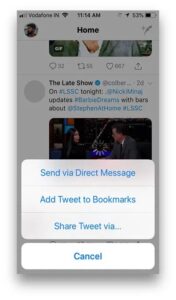
次に、MyMediaファイルマネージャーに移動し、組み込みのWebブラウザーでサイトtwittervideodownload.comを開きます。他のウェブサイトもお好みで選ぶことができます。
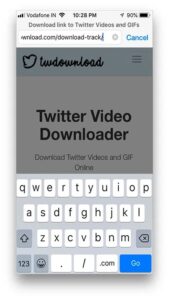
TwitterのビデオリンクをそこのURLボックスに貼り付けると、いくつかのビデオダウンロードオプションを含む新しいページが読み込まれ、適切なサイズを選択し、ダウンロードボタンを押したままにしてオプションメニューを呼び出します。
MyMediaを使用すると、アプリでファイルをダウンロードしてファイルを保存するように求められます。保存、開く、または削除を選択できます。
次に、後で簡単に見つけられるように、ファイルの名前を変更するように求められます。
MyMediaがダウンロードを開始すると、ダウンロード速度の進行状況バーが表示されます。
これで、ファイルがMyMediaアプリに保存されます。Mediaフォルダーを調べて、ダウンロードしたすべてのビデオを見つけることができます。
MyMEdiaファイルマネージャーからファイルを取得してフォトアプリに保存するには、ファイルを長押しして[カメラロールに保存]オプションを選択するだけです
それでおしまい。これで、これらのいくつかの簡単な手順で、すべてのTwitterビデオをiPhoneに保存できます。
この方法はウェブサイトに大きく依存しており、ウェブサイトがTwitterビデオのダウンロードのサポートを停止した場合、ビデオをダウンロードするオプションはなくなりますが、幸運なことに、Twitterビデオをダウンロードする別の方法があります。
2.ワークフローを使用する
このダウンロード方法は、ビデオがどの程度正確に抽出されているかを確認できるため、はるかにエキサイティングです。
WorkFlowは、この方法に不可欠なアプリです。これは、コマンドの長い反復チェーンを取り、ワンタッチ機能を作成する自動化アプリです。無限の可能性がありますが、このアプリを使用してiPhoneにTwitterビデオをダウンロードします。さぁ、始めよう。
App Storeからワークフローアプリをダウンロードすることは、私たちが最初に行うことです。Appleが最近それを取得した後は無料で、iPhoneとiPadの両方で再び利用可能です。
ワークフロー自体ではTwitterビデオをダウンロードできません。この目標を達成するには、代わりにカスタムワークフローをダウンロードする必要があります。インターネット上には、iPhoneにTwitterビデオをダウンロードできるワークフローレシピがたくさんあります。私たちはそれらのほんの一握りを試しましたが、1つだけが機能しました。SMD(Social Media Downloader)v3.5は、ジョブを効率的に実行します。このタスクに使用できるワークフローは他にもありますが、SMDの手順に従います。
これはワークフローアプリでダウンロードする必要があります。アプリ自体で検索するか、このリンクをクリックしてダウンロードできます。SMDのV あなたのiPhoneから。ワークフローがインストールされている場合、リンクは自動的にワークフローアプリをリダイレクトし、それ自体をインストールします。
このワークフローの準備ができたら、iPhone用のTwitterビデオのダウンロードを開始できます。
Twitterアプリに移動し、ダウンロードするビデオを選択します。共有ボタンを押して「ツイートを共有」を選択します。「ワークフローの実行」を選択すると、ワークフローアプリが呼び出されます
ワークフローアプリが開き、インストールされているタスクのワークフローの1つを選択できるようになります。SMDv3.5があります。
次のプロセスは自動的に行われ、Webサイトからのビデオリンクの抽出が表示されます。以下のGIFは、抽出プロセス全体がいかにクールに見えるかを示しています。
WorkFlowを使用してiPhoneにTwitterビデオをダウンロードする
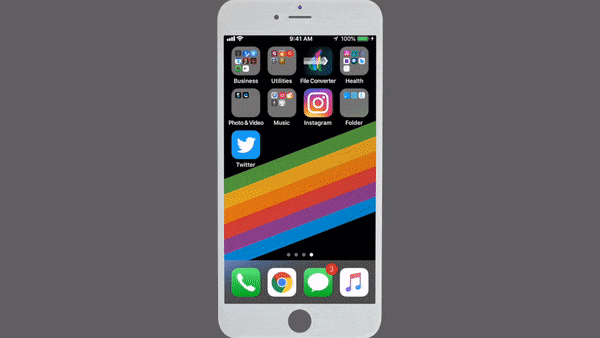
ビデオサイズを要求されます。それに応じて選択し、処理させることができます。次の画面は、Twitter Webページから抽出され、ワークフローアプリに表示されているビデオです。
ビデオをカメラロールに移動するにはどうすればよいですか?
AirDrop、Eメール、Whatsappなどの複数の共有オプションを使用して、友達と直接共有できるようになりました。iCloudに保存することもできます。ただし、写真アプリに直接保存することもできますが、ビデオをiPhoneに保存できない小さな不具合がありました。同じ問題に直面した場合に従うことができる回避策があります。
ビデオをiCloudフォルダに保存して、保存したビデオを選択できます。共有ボタンを押すとポップアップが開き、「ビデオを保存」を選択すれば完了です。これで、アプリ内の他のファイルの中でも写真アプリにビデオが表示されます
3. Twitter ++を検討する
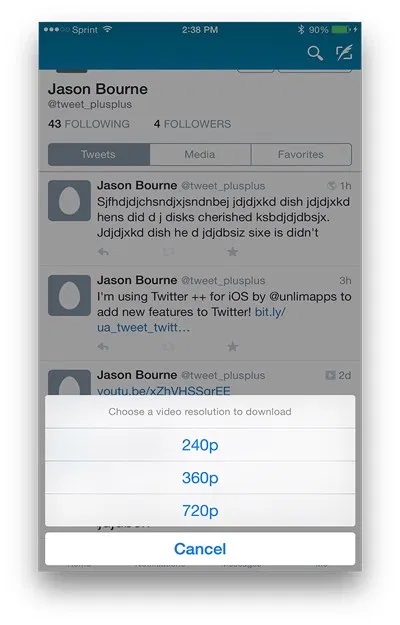
この方法は、脱獄したiPhoneユーザーのみを対象としています。ダウンロードのTwitter ++をiPhone上のすべてのさえずりの動画をダウンロードします。ジェイルブレイクiPhoneを持っていないため、アプリをテストできませんでした。そのため、マイレージが異なる場合があります。
まとめ
Twitterの動画は面白いものから強烈なものまでさまざまですが、iPhoneを使用していることもあります。
そして、あなたはビデオをダウンロードしたいのですが、できません。iPhoneにTwitterビデオをダウンロードする3つのユニークな方法を紹介しました。あなたはワークフローを試すことができます、それはうまく機能し、アプリ自体は非常に用途が広いです。MyMediaは、ビデオのダウンロードが非常に簡単ですが、ファイルマネージャーとしても機能します。
私は個人的にワークフローを好みます。ワークフローはよりオープンに感じられ、物事がどのように機能するかを見るのが好きです。どちらの方法がお好みですか?




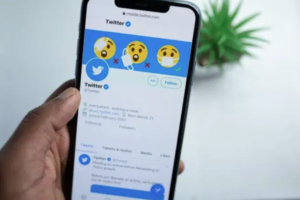


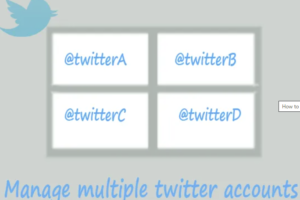
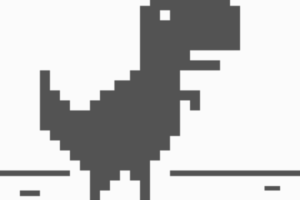






コメントを残す